CAD怎样绘制荷花?
溜溜自学 室内设计 2022-10-24 浏览:811
大家好,我是小溜,在工作中我们经常可以看到用CAD来绘制的荷花,特别是在一些室内装修里面,但是很多新手不知道CAD怎样绘制荷花。其实绘制荷花的方法有很多,荷花的样子也各式各样,今天小溜来分享最简单的绘制方法给大家。
想学习更多的“CAD”教程吗?点击这里前往观看溜溜自学网免费课程>>
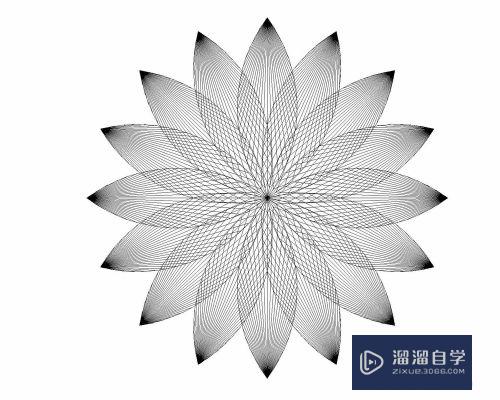
工具/软件
硬件型号:戴尔DELL灵越14Pro
系统版本:Windows7
所需软件:CAD2010
方法/步骤
第1步
打开CAD,绘制两个圆然后两个圆相交并有重叠部分,按下键盘上的X把这两个圆打散。然后按键盘上按下修剪的快捷键TR,把重叠之外的部分修剪掉。得到类似合页花瓣的图形。
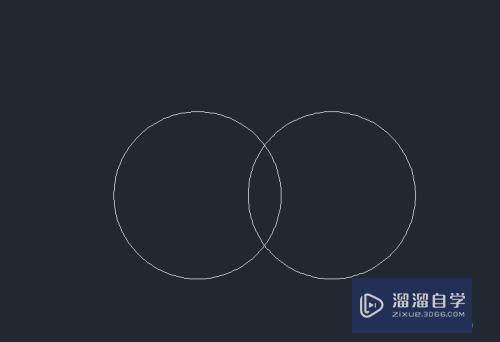
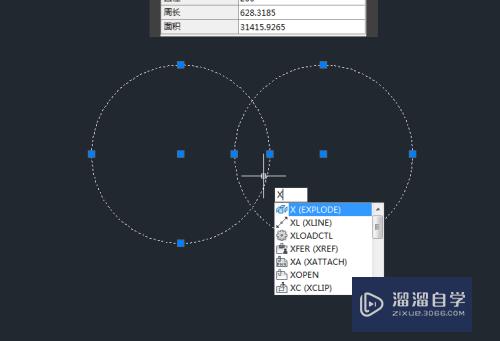
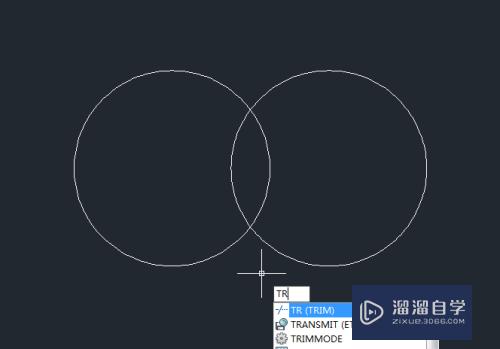
第2步
用直线在垂直中心上下连接修剪后的图形,按下陈列的快捷键AR,并按空格,出现阵列的类型 选择极轴,点击出现的极轴图形,出现对话框,设置项数和项目间的角度。
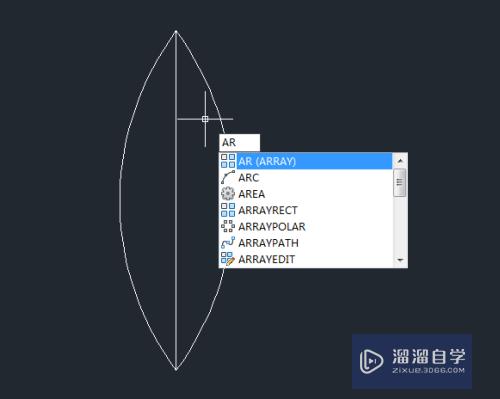
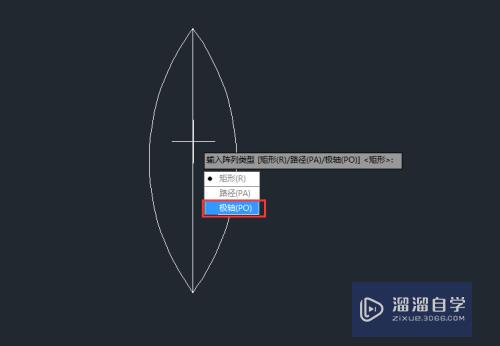
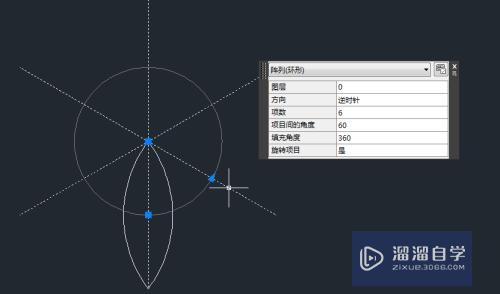
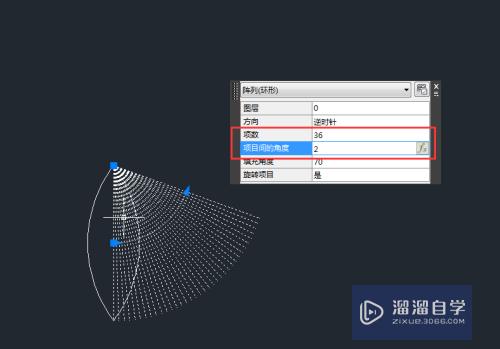
第3步
修剪荷叶花瓣之外的边线,然后选择有半部分,在键盘上输入镜像的快捷键MI ,得到好看的一片荷叶花瓣。
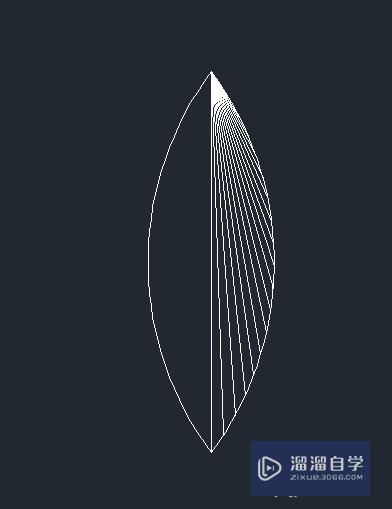
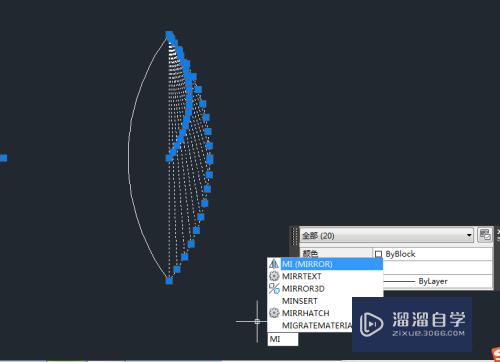
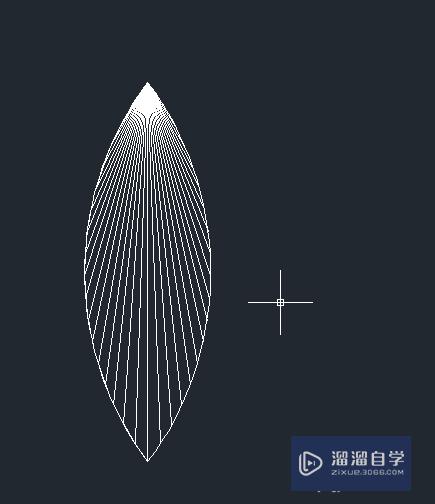
第4步
选择做好的荷叶花瓣进行阵列,单击阵列的一片花瓣,出现一个对话框,设置项数和项目间的角度。这样就绘制出了美丽的荷花。
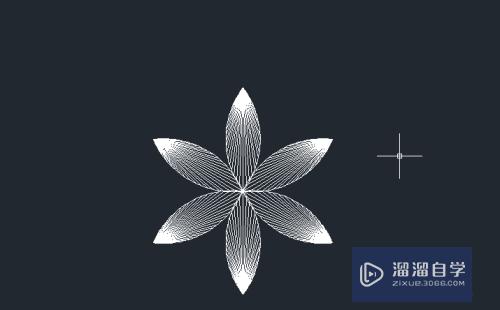
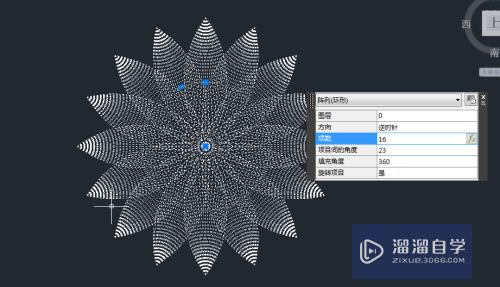
注意/提示
对于“CAD怎样绘制荷花?”相信小伙伴们都已经认真的看完了,如果大家在过程中遇到问题可以重新再看一遍,学习不是一朝一夕的,需要我们长期的练习。如果大家觉得文章不错可以持续关注溜溜自学哦。
相关文章
距结束 06 天 08 : 42 : 44
距结束 01 天 20 : 42 : 44
首页








